

|
Nach dem Öffnen der Applikation erscheint die hier rechts abgebildete Startseite.
Hier können Graphen, Streudiagramme und Folgen graphisch dargestellt werden!
|
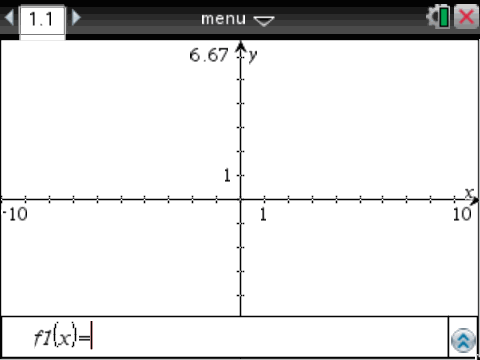
|

| Befehl: | Tastenkombination: 1:Neues, 2 |
| Beispiel: | Veranstaltungen: Daten und Zufall, ZAFA I, and ZAFA II |


|
Nach dem Öffnen der Applikation erscheint die hier rechts abgebildete Startseite.
Hier können Graphen, Streudiagramme und Folgen graphisch dargestellt werden!
|
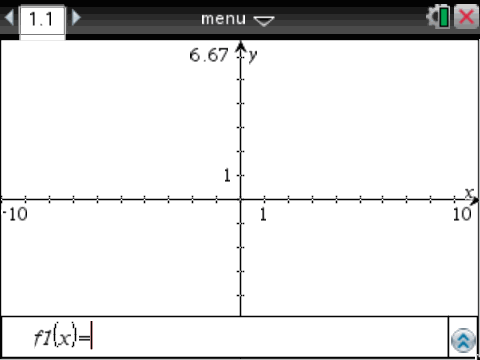
|